Ustawienie rozkładu Wi-Fi w systemie Windows 10 za pomocą programu wirtualnego routera przełącznika
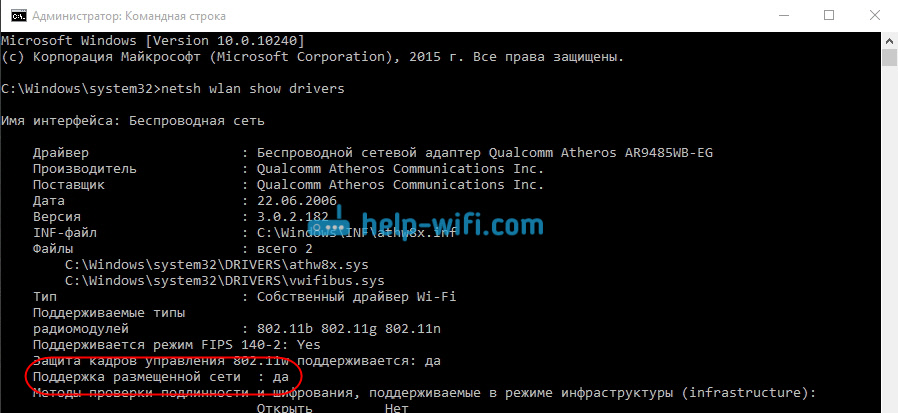
- 3828
- 1147
- Pan Edmund Kubacki
Ustawienie rozkładu Wi-Fi w systemie Windows 10 za pomocą programu wirtualnego routera przełącznika
Cześć! Nie tak dawno mówiłem o konfiguracji dystrybucji Wi-Fi w systemie Windows 10 za pośrednictwem wiersza poleceń. W tym artykule rozważymy skonfigurowanie sieci wirtualnej za pomocą specjalnego programu. Istnieje wiele programów, bezpłatnych i dobrych: router wirtualny Plus, Switch Virtual Router, MyPublicwifi, Maryfi i inne. W tym artykule pokażę ustawienie hotspot w systemie Windows 10 za pomocą programu Przełącz wirtualny router. Dobry, zrozumiały program, istnieje język rosyjski. Virtual Router Plus jest nadal dobry, ale wymaga instalacji .Ramy netto, aw niektórych przypadkach może to stanowić problem. Wszystkie te programy są prawie takie same i są potrzebne do jednego - uruchomić dystrybucję Wi -fi z laptopa. W naszym przypadku laptop działa w systemie Windows 10. Nie sprawdziłem pracy wszystkich programów dla dziesięciu, ale zmieniłem prace wirtualne, a reszta, myślę, że będą działać.
Ważne jest, aby na laptopie (lub komputerze z adapterem Wi-Fi) zainstalowano sterownik obsługujący uruchomienie opublikowanej sieci (wirtualna sieć Wi-Fi). Sprawdź, czy jest to bardzo proste. Uruchom wiersz polecenia w imieniu administratora i wykonaj polecenie:
Netsh Wlan Pokazywać Kierowcy
Zobaczysz informacje na temat adaptera bezprzewodowego. Znajdź tam linię Obsługa sieci. Jeśli wręcz przeciwnie, warto Tak, Wtedy wszystko jest w porządku, możesz kontynuować.
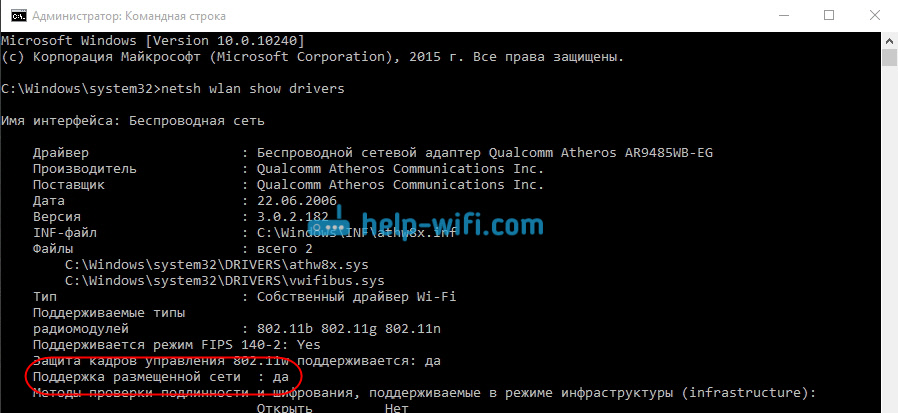
Jeśli nie ma obsługi sieci, zaktualizuj sterownik Wi-Fi. Pobierz dla swojego modelu laptopa ze strony producenta i zainstaluj. W tym artykule zawiera jednak więcej informacji na temat przykładu systemu Windows 7. Na „dziesięciu” tak samo.
Ustawienie hotspot w systemie Windows 10 za pomocą programu
Wydaje mi się, że dostrojenie przez wiersz poleceń jest znacznie łatwiejsze. Możesz wypróbować tę instrukcję. Możesz także zostać zdezorientowany w programie, ale wielu użytkowników, opcja konfigurowania dystrybucji Internetu za pośrednictwem specjalnego programu lubi więcej.
Jak już napisałem, uruchomimy sieć wirtualną przez program Switch Virtual Router. Możesz pobrać go na oficjalnej stronie internetowej http: // switchvirtalrouter.Narod.ru. Zainstaluj program na komputerze. Po prostu uruchom plik instalacyjny i postępuj zgodnie z instrukcjami. Po instalacji etykieta programu pojawi się na komputerze stacjonarnym.
Uruchom program przełącznika wirtualnego routera i kliknij przycisk Gear, aby otworzyć ustawienia.
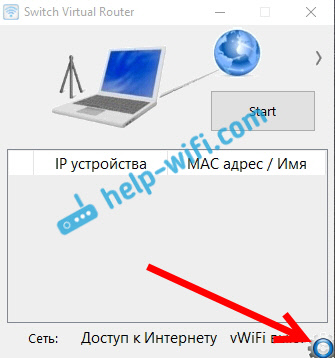
Najważniejsze jest ustawienie nazwy sieci Wi-Fi, która będzie transmitować laptopa, i hasło do połączenia się z Wi-Fi. W polu Nazwa routera (SSID) Wskaż nazwę sieci bezprzewodowej, czego chcesz. I w terenie Hasło I Powtórz hasło - Wskaż hasło. Użyjesz go do podłączenia telefonów, tabletów i innych urządzeń do Wi-Fi. Hasło wskazuje co najmniej 8 znaków. Te dane można następnie zmienić.
Kliknij przycisk Stosować. Pojawi się małe okno, w którym naciśnij OK. I ponownie naciśnij przycisk OK W ustawieniach programu.
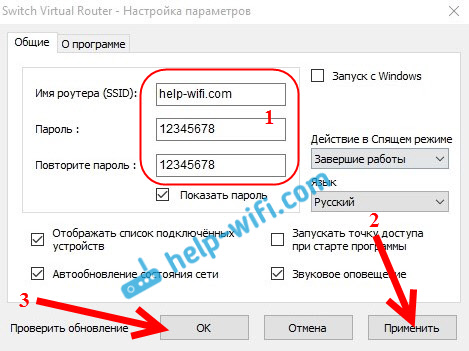
Możesz ustawić inne ustawienia. Na przykład uruchom program z uruchomieniem systemu Windows. Lub po uruchomieniu programu, natychmiast uruchom punkt dostępu. To już jest woli.
Więc wszyscy to dostroili. Teraz, w głównym oknie programu, kliknij przycisk Początek.
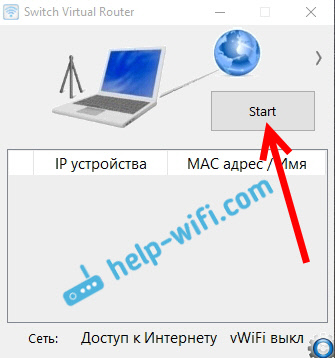
Wszystko, wirtualna sieć jest uruchamiana. Laptop już dystrybuuje sieć Wi-Fi (z nazwą i hasłem, które ustawiamy w ustawieniach), do której można podłączyć telefon lub inne urządzenie. Nawiasem mówiąc, wszystkie podłączone urządzenia będą wyświetlane w oknie programu.
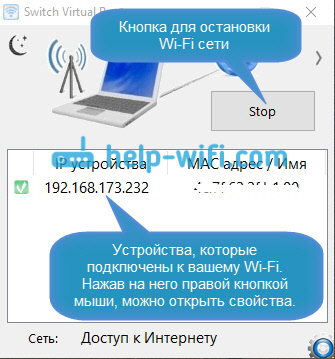
Ale połączenie z Wi-Fi, to znaczy i Internet najprawdopodobniej nie działa. Domyślam się? Teraz to naprawimy. Jeśli Twoje urządzenia nie chcą łączyć się z utworzoną siecią, zobacz ten artykuł poniżej, powiem, jak rozwiązać ten problem.
Tak więc połączyliśmy się z utworzoną siecią, ale Internet nie działa. Potrzebujesz właściwości swojego połączenia internetowego, otwórz wspólny dostęp do sieci, którą rozwinęliśmy. Teraz pokażę, jak.
Pamiętaj, że Internet na komputerze powinien działać. Jeśli to nie działa, musisz to naprawić. Jeśli wszystko działa, musisz otworzyć ogólny dostęp.
Kliknij prawym przyciskiem myszy w ikonie połączenia do Internetu (na panelu powiadomień) i wybierz Centrum kontroli sieci .. W nowym oknie kliknij element Zmień ustawienia adaptera.
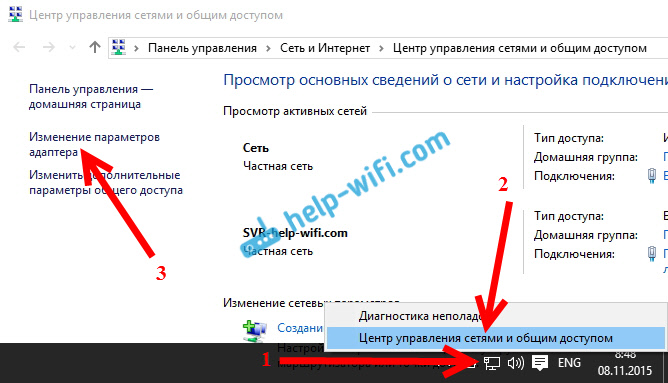
Ważny! Kliknij prawym przyciskiem dla połączenia, przez które masz podłączony internet i wybierz element Nieruchomości. Jeśli Internet jest kablem, to najprawdopodobniej jest to Ethernet, lub jakieś szybkie połączenie z nazwą twojego dostawcy.
W nowym oknie przejdź do zakładki Dostęp, i ustaw pole wyboru w pobliżu elementu Pozwól innym użytkownikom sieci korzystać z połączenia internetowego tego komputera. Poniżej, z listy, wybierz adapter, na który zezwalamy. Ja mam Lokalne połączenie sieciowe* 1. Twoja figura może być inna. Aby zapisać, kliknij OK.
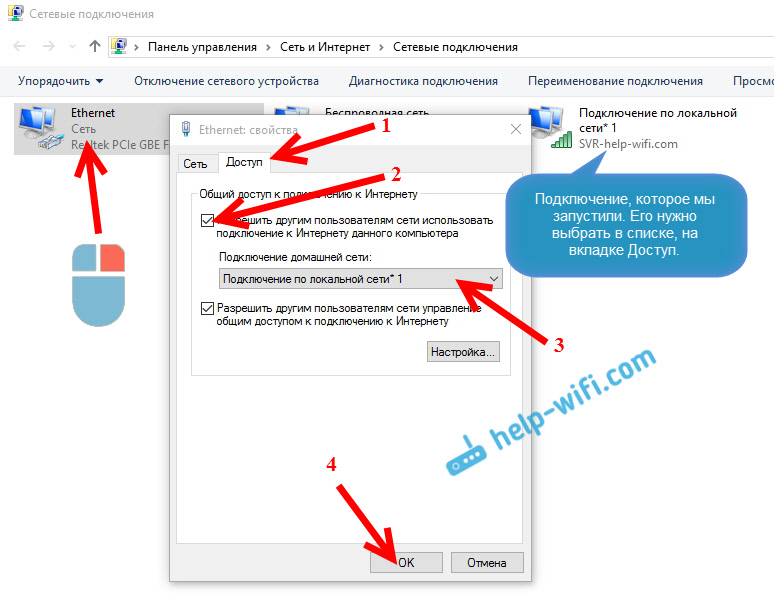
Po tych działaniach zaleca się ponowne uruchomienie komputera, rozpoczęcie programu wirtualnego routera przełącznika Uruchom sieć, klikając przycisk Start. Połącz się z utworzoną siecią, Internet powinien już działać.
Spójrzmy na kilka popularnych problemów.
Co zrobić, jeśli urządzenia nie są podłączone do utworzonej sieci Wi-Fi?
Dzieje się tak bardzo często. Uruchomiłeś sieć, na urządzeniach, na liście dostępnych sieci, ale podczas próby połączenia widzimy błędy: „Nie będzie możliwe połączenie się z tą siecią”, istnieje stałe otrzymanie IP IP adres lub po prostu niekończące się połączenie.
Praktycznie w 100% takich przypadków, winny antywirus lub zainstalowana zapora. Po prostu wyłącz je na chwilę i sprawdź. Mam antywirus.Web zawsze blokuje takie połączenia. Wyłączam zaporę wbudowaną w antywirus, a urządzenia są natychmiast podłączone do hotspotu. Z reguły możesz wyłączyć ochronę, naciskając ikonę antywirusową odpowiednim przyciskiem myszy i wybierając pożądany element w menu.
Możesz także spróbować zmienić nazwę sieci i hasła oraz ponownie uruchomić sieć Wi-Fi na laptopie.
Wszystko jest połączone, ale Internet nie działa
Dlatego łączymy się z siecią Wi-Fi działającą na komputerze Wi-Fi, ale nie ma dostępu do Internetu. Również bardzo popularny problem.
Konieczne jest sprawdzenie ustawień całkowitego dostępu, który napisałem powyżej. Musisz otworzyć ogólny dostęp do sieci Wi-Fi w właściwościach swojego połączenia internetowego, które laptop dystrybuuje. Zobacz ostrożnie, być może otworzyłeś ogólny dostęp do adaptera, za pomocą którego masz połączenie internetowe.
Sprawdź także pracę w Internecie samego laptopa. Jeśli nic nie pomoże, ponownie uruchom laptopa i rozpocznij sieć ponownie. Możesz także spróbować wyłączyć antywirus.
Myślę, że przygotowanie hotelu, szczegółowe artykuły na temat najpopularniejszych problemów i ich rozwiązania, które można znaleźć w procesie rozpoczęcia hotspotu w systemie Windows 10.
Jeśli nie możesz uruchomić sieci za pośrednictwem programu, spróbuj użyć wiersza poleceń (link do instrukcji na początku tego artykułu). Napisz w komentarzach na temat swoich sukcesów i niepowodzeń w przygotowaniu gorącego miejsca.
- « Internet (Wi-Fi) w systemie Windows 10 znika po opuszczeniu trybu snu
- Jak zainstalować sterowniki na adapterze Wi-Fi w systemie Windows 7? »

